百望云助手安装配置流程Word格式文档下载.docx
《百望云助手安装配置流程Word格式文档下载.docx》由会员分享,可在线阅读,更多相关《百望云助手安装配置流程Word格式文档下载.docx(13页珍藏版)》请在冰豆网上搜索。
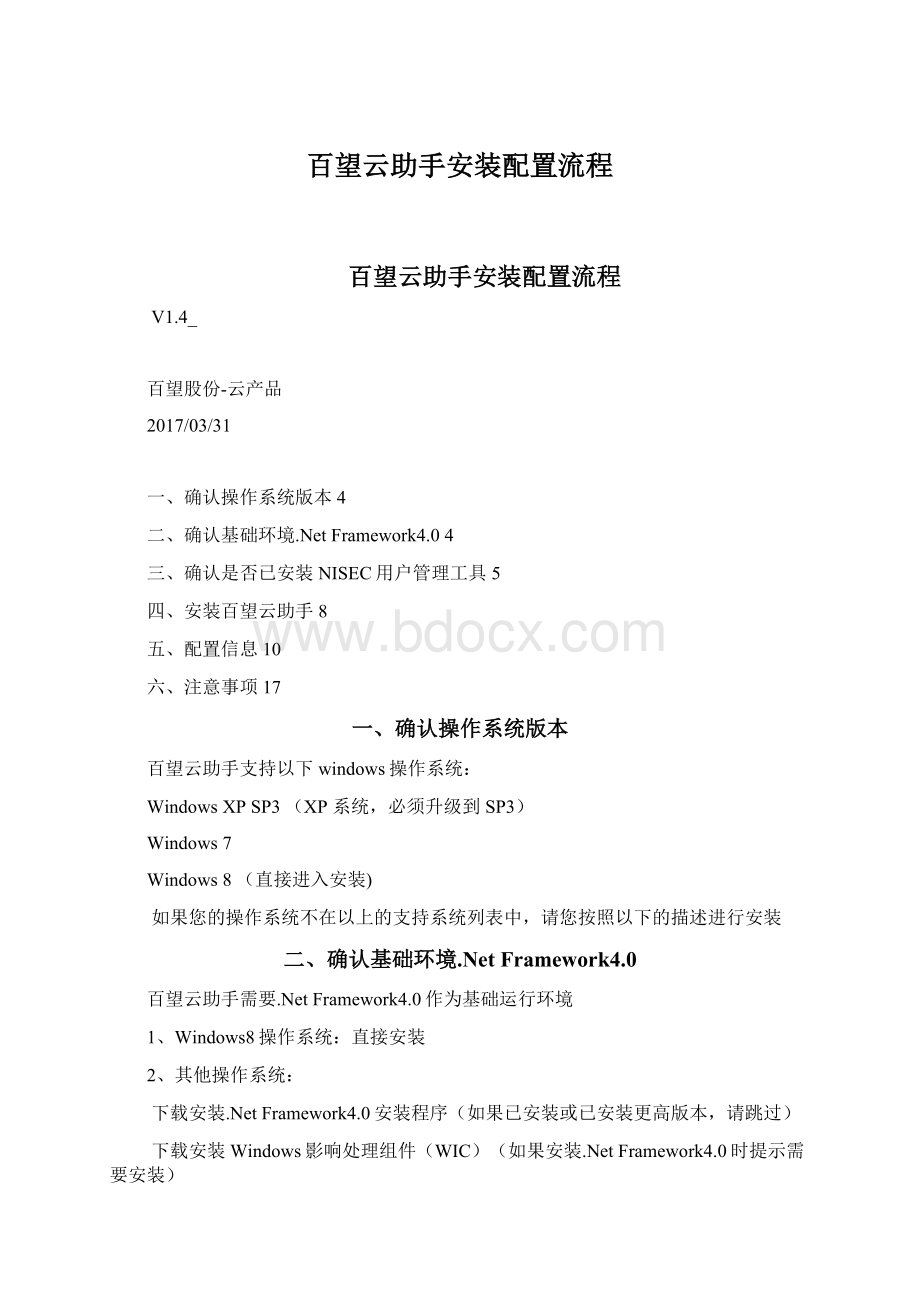
二、确认基础环境.NetFramework4.04
三、确认是否已安装NISEC用户管理工具5
四、安装百望云助手8
五、配置信息10
六、注意事项17
一、确认操作系统版本
百望云助手支持以下windows操作系统:
WindowsXPSP3(XP系统,必须升级到SP3)
Windows7
Windows8(直接进入安装)
如果您的操作系统不在以上的支持系统列表中,请您按照以下的描述进行安装
二、确认基础环境.NetFramework4.0
百望云助手需要.NetFramework4.0作为基础运行环境
1、Windows8操作系统:
直接安装
2、其他操作系统:
下载安装.NetFramework4.0安装程序(如果已安装或已安装更高版本,请跳过)
下载安装Windows影响处理组件(WIC)(如果安装.NetFramework4.0时提示需要安装)
三、确认是否已安装NISEC用户管理工具
点击安装程序
四、安装百望云助手
打开百望云助手安装程序,点击“开始安装”,首先会检测是否安装税控组件接口,若没有安装,税控盘会自动弹出安装程序,税控服务器则不会,组件安装成功后才会继续安装
1、选择税控盘版或税控服务器版(可以选择存放路径)
2、点击“下一步”
3、安装完成
注意:
安装完成后会弹出“DLLRegisterServer在XXXXXXXXXXXX已成功”。
若未弹出,则税控组件可能没有注册成功。
请按以下手动注册组件
开始-运行-输入cmd-回车-在打开的窗口中输入regsvr32"
C:
\ProgramFiles(x86)\税控盘组件接口\NISEC_"
(安装路径需要改成自己组件的安装路径),如果提示失败,请尝试以管理员身份运行或卸载之前版本的税控组件后重启电脑,再尝试安装
五、配置信息
登录百望云系统页面,选择【系统管理】—【税控设备管理】
方法一
税控盘用户
1、选择【税控盘管理】,点击【添加】
2、在添加界面输入“开票点代码”、“开票点名称”、“税控盘编号”、“税务数字证书密码”、“税控盘口令”、“注册码”等信息,点击“保存”
3、打开百望云助手,点击,输入税控盘口令(默认口令8个8)
税控服务器用户
1、点击【系统管理】→【开票终端管理】,选择“设备编号”,点击【查询】
2、点击【添加终端】
请输入“开票点代码”、“开票点名称”、“接收消息类型”、选择“网
路连接方式”等信息,点击“保存”
3、打开百望云助手,点击,输入纳税人识别号和开票点代码
4、点击
方法二
1、税控盘用户和税控服务器用户均可在百望云页面保存相应的信息后,点击【配置导出】,导出配置文件
2、打开百望云助手,点击,选择之前导出的配置文件
3、点击
显示如下,说明配置成功
注:
如果右下方显示红色,请检查配置信息是否正确,税控盘USB接口是否插好
六、注意事项
为了不影响开票,请确保以下几点:
1.为了确保不间断连续开票,连接税控盘、启动百望云助手的PC机,应设置为永不休眠状态
2.PC机同时安装了百望云助手和开票软件的用户,请确保只运行其中一个,此两款软件为互斥状态,不可同时运行
3.税控盘口令和数字证书密码默认是8个8,注意首次使用数字证书密码不能是默认值,需要用修改初始密码
4.百望云助手更新后若提示“商品编码不一致”,需要在导入商品编码,重启云助手即可